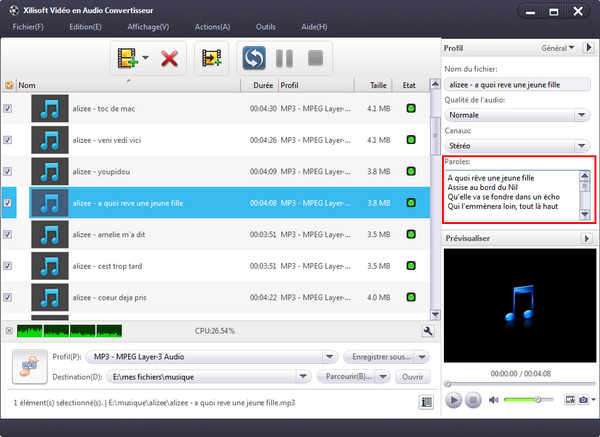Tutoriel de Xilisoft Vidéo en Audio Convertisseur
Xilisoft Vidéo en Audio Convertisseur peut convertir les fichiers audio parmi les formats différents, extraire la bande son d'une vidéo et la convertir, Converter et convertir les pistes d'un disque CD-audio.
- Convertir les fichiers vidéo/audio vers un format audio souhaité
- Converter CD-audio
- Plus de fonctions
Après avoir téléchargé, installé et lancé Xilisoft Vidéo en Audio Convertisseur, vous allez atterrir sur cette page de présentation:
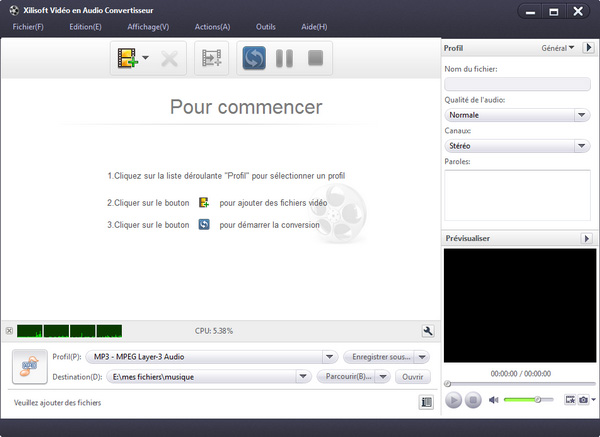
Convertir les fichiers vidéo/audio vers un format audio souhaité
Étape 1: Charger les fichiers vidéo/audio que vous voulez convertir
4 moyens sont à votre disposition pour charger des fichiers:
- Faites glisser et déposez les fichiers sur la fenêtre principale du programme;
- Cliquez sur le bouton "Ajouter fichier (s)
 " sur la barre d'outils;
" sur la barre d'outils; - Cliquez sur " Fichier> Ajouter un fichier" dans le menu déroulant;
- Cliquez sur "Fichier> Ajouter un dossier" dans le menu pour choisir un dossier et charger tous les fichiers sauvegardés dans ce dossier.
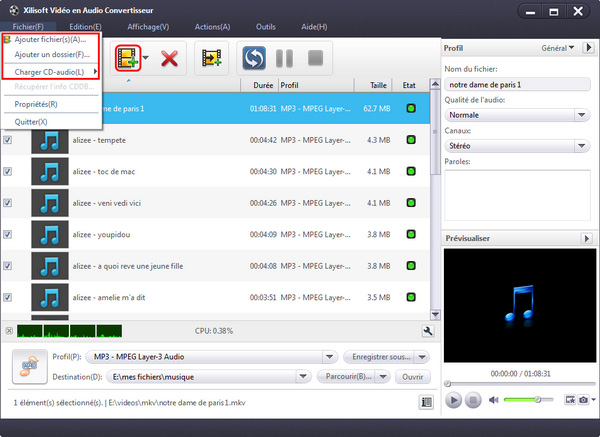
Astuce: vous pouvez droit-cliquer sur un fichier dans la liste, sélectionnez ensuite l'option "Propriétés" dans le menu contextuel pour bien connaître les informations en détail du fichier.
Étape 2: Définir le format de sortie et la destination
Cochez un ou plusieurs fichiers, cliquez sur "Parcourir" pour choisir le dossier de sortie pour enregistrer les fichiers convertis. Vous pouvez choisir l'option "Enregistrer dans le même dossier que le fichier original".
Cliquez sur pour ouvrir la liste déroulante "Profil" ci-dessous la liste des fichiers afin de mettre le même format pour tous les fichiers extraits, ou définir des formats différents, respectivement, pour les différents fichiers.
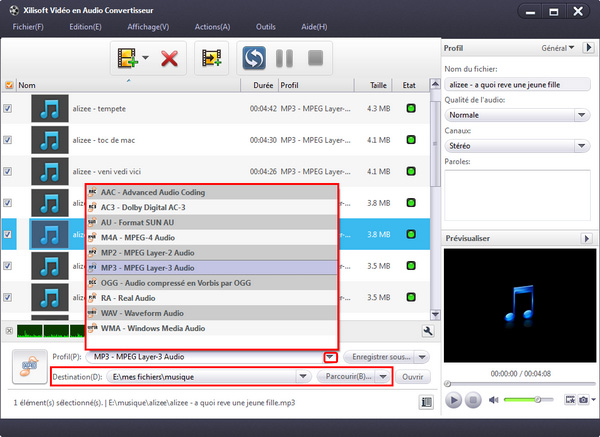
Étape 3: Convertir
Enfin, cliquez sur le bouton "Convertir  " sur la barre d'outils pour lancer la conversion des fichiers audio!
" sur la barre d'outils pour lancer la conversion des fichiers audio!
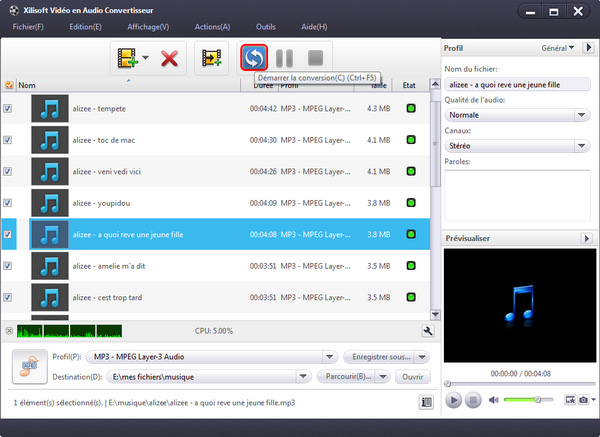
Converter CD-audio
Étape 1: Charger un disque CD-audio
4 moyens sont à votre disposition pour charger des fichiers:
- Cliquez sur la flèche vers le bas à côté du bouton "Ajouter fichier (s) " sur la barre d'outils, choisissez l'option "Charger CD-audio";
- Cliquez sur " Fichier> Charger CD-audio" dans le menu.
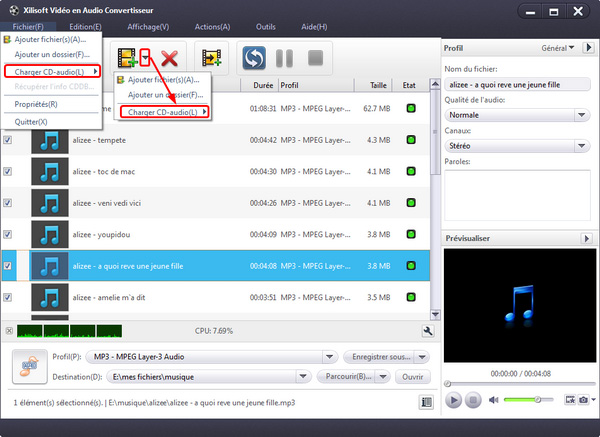
Étape 2: Définir le format de sortie et la destination
Cochez les pistes audio que vous voulez convertir, cliquez sur "Parcourir" pour choisir le dossier de sortie pour enregistrer les fichiers convertis. Vous pouvez choisir l'option "Enregistrer dans le même dossier que le fichier original".
Cliquez sur pour ouvrir la liste déroulante "Profil" ci-dessous la liste des fichiers afin de mettre le même format pour tous les fichiers extraits, ou définir des formats différents, respectivement, pour les différents fichiers.
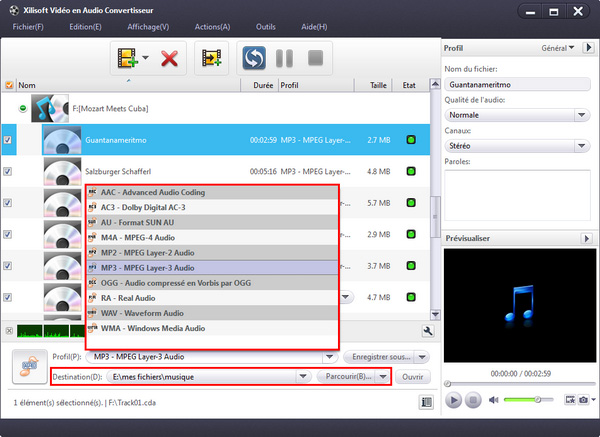
Vous pouvez cliquer sur " Fichier> Récupérer l'info CDDB" dans le menu pour obtenir les informations.
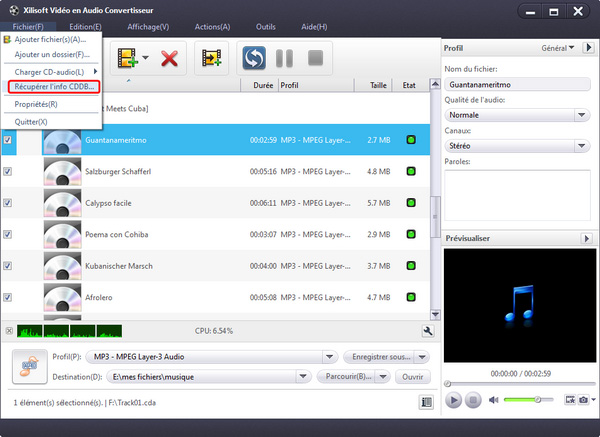
Cliquez sur le bouton "Afficher les détails" pour obtenir plus d'infos.
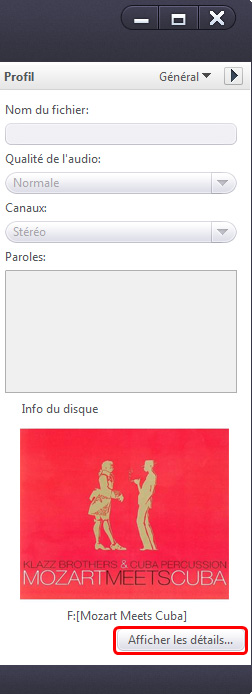
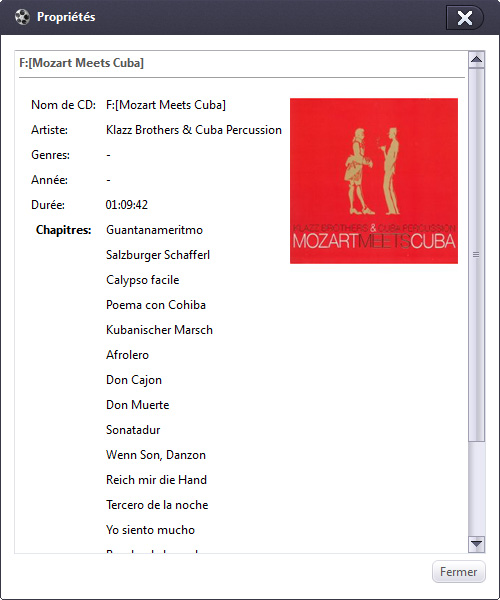
Étape 3: Convertir les pistes audio sélectionnées
Cliquez sur le bouton "Convertir  " sur la barre d'outils pour lancer la conversion des pistes CD!
" sur la barre d'outils pour lancer la conversion des pistes CD!
Plus de fonctions
1. Ajouter plusieurs formats de sortie pour une source
Vous pouvez ajouter plusieurs formats de sortie pour un fichier source et les convertir en même temps. Pour ce faire, il suffit de sélectionner le fichier auquel vous voulez ajouter des profils et de cliquer sur le bouton "Ajouter un profil de sortie" sur la barre d'outils. Répétez l'étape ci-dessus pour ajouter autant de profils de conversion autant que vous voulez.
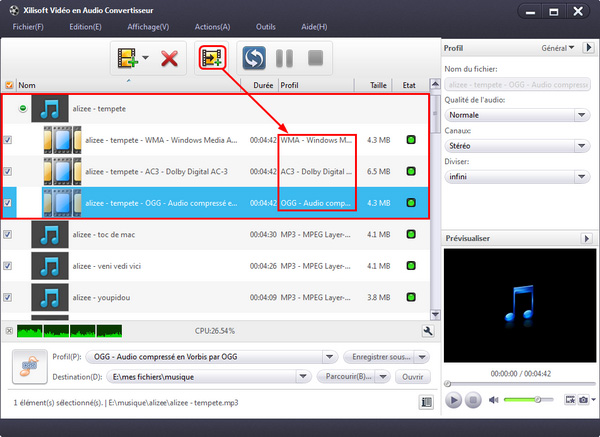
2. Modifier les paramètres avancés
Tous les profils sont optimisés dans les paramètres par défaut, ce qui vous permet de choisir le bon, sans aucun réglage particulier. Cependant, le Convertisseur Vidéo en Audio est également livré avec de nombreux paramètres réglables pour satisfaire vos divers besoins. Cliquez sur la flèche vers le bas sur le panneau de droite, choisissez l'option "Général", "Flux audio" ou "Métadonnées" pour ajuster leurs paramètres respectifs. Ou cliquez sur la flèche vers la droite pour élargir la fenêtre "Paramètres avancés du profil", à partir de laquelle vous pouvez définir tous les paramètres librement comme ci-dessous.
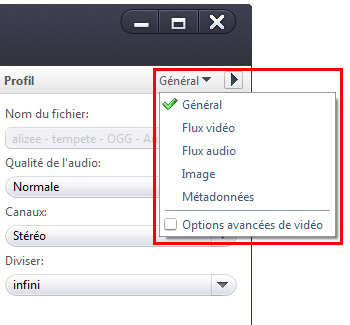
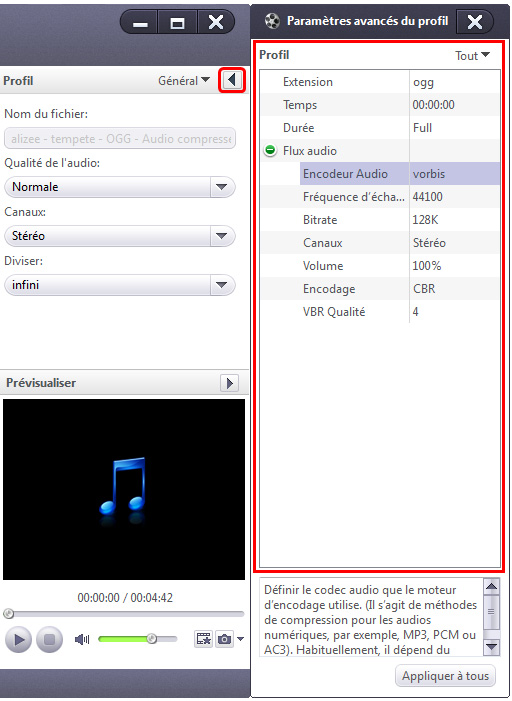
3. Enregistrer un profil personnalisé pour l'utilisation dans le futur
Après avoir modifié les paramètres du profil, vous pouvez enregistrer le profil personnalisé dans la liste pour convertir les autres fichiers avec les mêmes paramètres dans le futur. Vous pouvez renommer ou supprimer les profils personnalisés.
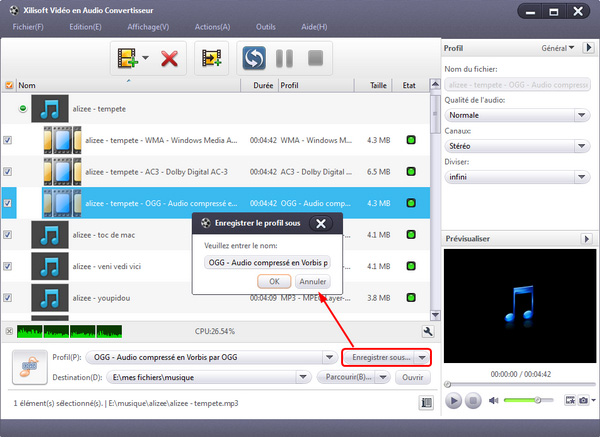
4. Editer les paroles
Vous pouvez éditer les paroles dans la zone de texte des paroles.